以下、GRIC接続の専用ソフトGRICdial(GRICダイアル)2.2.1を使用した接続方法です。
![]()
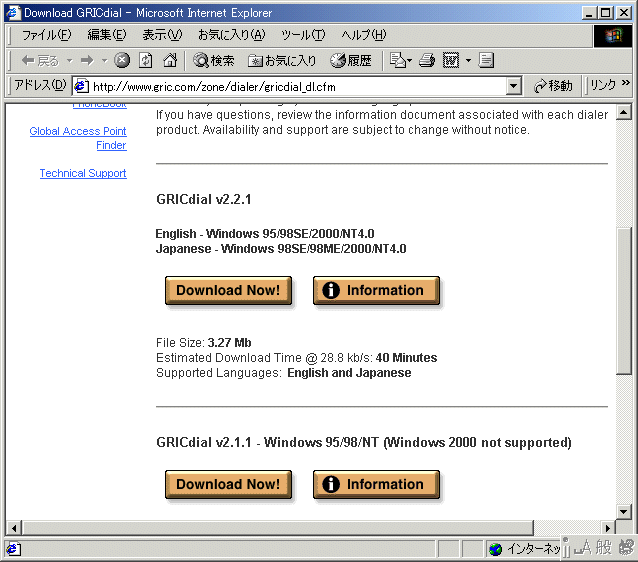

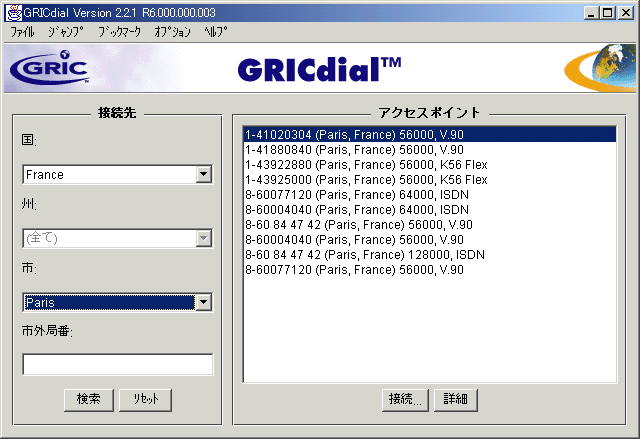
ログインID、パスワードを設定します。
通常ログインIDは日本国内で加入プロバイダを利用する時のIDとは異なります。
また、パスワードも異なることがあります。
各プロバイダのGRIC接続時のログインID、パスワードはこちらにまとめてあります。
・各プロバイダのGRIC使用時のログインID、パスワード
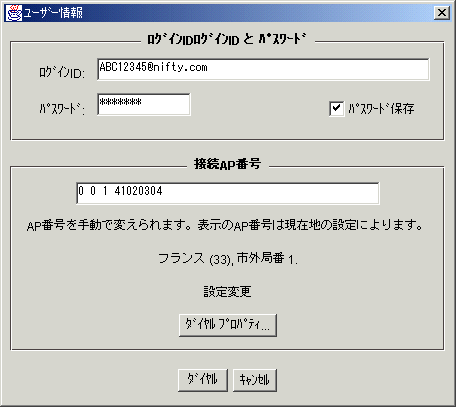
![]()
|
所在地を新たに登録する場合は、「新規」ボタンをクリックし、新しい名前を登録します。
「国名/地域(Y)」、「市外局番(C)」を入力します。 市外局番は国際電話を基準にするので、接頭番号を外します。 接頭番号とは、市外局番であることを区別するための番号です。(日本でいえば市外局番の最初の0) 各国の接頭番号については、こちらをご覧ください。 ホテル等で外線発信番号(0,9等)が必要な時には、外線発信番号の「市内通話」、「市外通話」内に入力します。 電話回線にしたがって、トーンかパルスかを選択します。 |
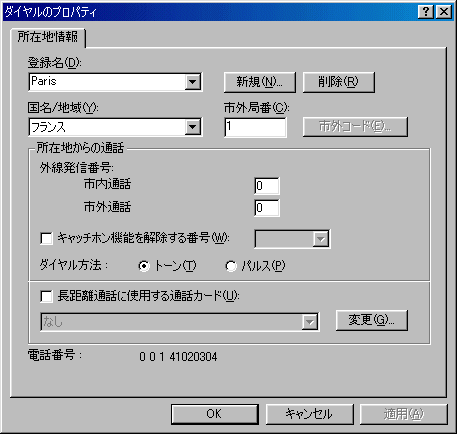
ダイヤルのプロパティを閉じます。
モデムの設定 はじめてGRIC dialを使用するときだけこの設定を行います。
「設定(C)」ボタンをクリックし、モデムのプロパティを開きます。
|
![]()
現在地の設定があっていることを確かめて、GRIC
dialの「ダイヤル」ボタンをクリックすれば接続できます。
この時、電話番号も表示されますので、間違い無いか良く見ましょう。

接続されると、アクセスポイントの更新情報のチェックが行われます。
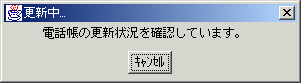
その後、以下のような表示が出るので、OKをクリックします。
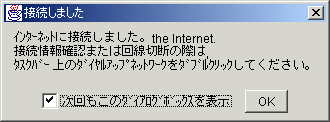
続いて以下のようなメッセージが出ます。
「はい」を押せばダイアラは終了しますが、接続は継続されます。
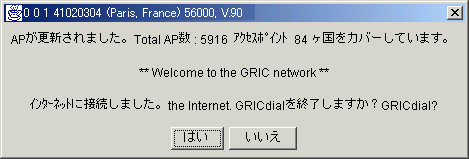
切断するときはデスクトップ画面の右下のタスクバーのインジケータ![]() をダブルクリックします。
をダブルクリックします。
「切断(C)」をクリックすると切断されます。
![]()
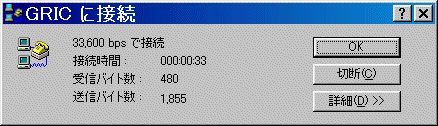
[トップページ]